Microsoft Dataverse for Teams 環境について
2020 年 9 月に導入された Microsoft Dataverse for Teams は、Microsoft Teams 用の組み込み型のローコード データ プラットフォームであり、Power Apps、Power Virtual Agents、Power Automate を使用して、Microsoft Teams でカスタム アプリ、ボット、フローを構築するユーザを支援します。 Microsoft Dataverse 上に構築された Dataverse for Teams は、リレーショナル データ ストレージ、豊富なデータ タイプ、エンタープライズ グレードのガバナンス、そして Microsoft Teams アプリ ストアへのワンクリック ソリューションの展開を提供します。 詳細: Dataverse for Teams 概要
Microsoft Teams で初めて アプリ や ボット を作成したり、アプリ カタログから初めて Power Apps を使用して作成したアプリをインストールしたりすると、選択したチームの Dataverse for Teams 環境が自動的に作成されます。 Dataverse for Teams 環境は、チーム固有のデータ、アプリ、フローを保存、管理、共有するために使用されます。 各チームはひとつの環境を持つことができ、チーム内の Power Apps を使用して作成されたアプリで作成したデータ、アプリ、ボット、フローはすべて、そのチームの Dataverse for Teams データベースから利用できます。
環境一覧の 種類 カラムを利用して、Power Platform 管理センター の Dataverse for Teams 環境を識別することができます。
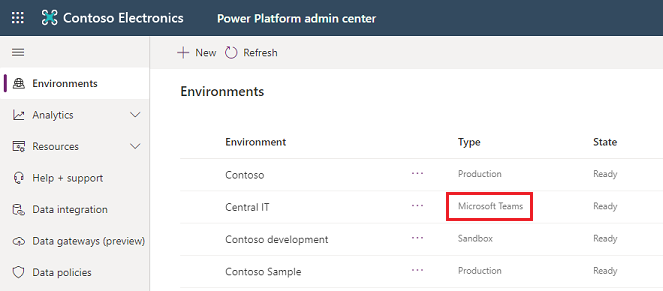
ライセンスと制限
Teams 内の Microsoft Power Platform アプリへのアクセスに関しては、以下に注意してください:
Dataverse for Teams は、EDU A1 および SUB SKU のプランを除き、Microsoft Power Platform と Microsoft Teams の機能を持つ一部の Microsoft 365 サブスクリプションの一部として提供されます。
Dataverse for Teams を使用する Microsoft Teams で作成されたアプリは、試用版またはスタンドアロンの Power Apps ライセンスをお持ちの場合は、Web ブラウザーで Microsoft Teams 外からアクセスできるようになります。 ただし、次の点に注意してください。
- Teams で作成されたアプリは、make.powerapps.com または Power Apps モバイル アプリのアプリのリストに表示されません。 これらのアプリを実行する唯一の方法は、Power Apps モバイル アプリで Web サイトに移動またはブラウザーで開くを使用して Teams から Web ブラウザーでアプリを起動する方法です。
- Teams の外部で実行すると、Teams 統合オブジェクトの値は使用できなくなります。
Dataverse API アクセスを含むスタンドアロンの Power Apps または Power Automate を使用する場合は、Dataverse for Teams 環境を Dataverse にアップグレードする必要があります。
Teams は、チーム内で Dataverse for Teams データベースのアプリ、ボット、フロー、データにアクセスできるゲストを招待できます。 ただし、アプリのインストール、作成、または編集は許可されていません。 チームでアプリを検出して実行することのみできます。
Dataverse for Teams への直接の API アクセスは提供されず、Microsoft Teams クライアントに組み込まれたアプリ、ボット、フローのみが Dataverse for Teams ランタイムにアクセスできるようになります。
詳細: Dataverse for Teams のライセンスに関する FAQ
環境のライフサイクル
このセクションでは、Dataverse for Teams 環境で許可される主要なライフサイクル操作の概要について説明します。
Note
Dataverse for Teams の環境名は、チーム名と同じです。 Power Platform 管理センターの環境一覧をフィルターして、Dataverse for Teams の環境だけを表示させることができます。
| 操作 | 機能の説明 | GA で利用できます |
|---|---|---|
| バックアップ | 自動バックアップおよびラベル付きバックアップを実行できます。 管理者は Power Platform 管理センターでそれらを表示できます。 バックアップは最大 7 日間利用できます。 | はい |
| 復元 | Teams 環境では、自己復元のみがサポートされています。 同じ環境に対してのポイントインタイムの復元のみが可能です。 注 : 環境がアップグレードされている場合、ポイントインタイム リストアはアップグレードされた瞬間からのみ利用可能になります。 | はい |
| コピー | Dataverse for Teams 環境では既定で使用できません。 | いいえ |
| 作成 | Microsoft Teams を通してのみ。 注: これらの Dataverse for Teams 環境は、作成された Microsoft Teams チームに 1 対 1 でマッピングされ、そのチームに関連する Microsoft 365 グループにバインドされます。 | いいえ |
| 削除 | 環境はチームの所有者によって削除されます。 環境は、それが作成されたチームも削除されると、自動的に削除されます。 | はい |
| リセット | Dataverse for Teams 環境では既定で使用できません。 | いいえ |
| アップグレード | 環境の Dataverse サービスのすべての機能のロックを解除します。 | はい |
環境の有効期間は、それが作成されたチームに関連付けられます。 環境を Dataverse にアップグレードする場合、環境は Microsoft Teams 外部のアプリケーションで使用できるため、1:1 マッピングは保証されません。 アップグレードされた環境は、Power Apps ライセンスに関連付けられたライフサイクル ルールと環境の構成に拘束されます。
コピーおよびリセット操作などの、一部の操作は既定でブロックされます。 この機能が必要なシナリオでは、Dataverse データベースの環境を使用します。 詳細については、前のテーブルを参照してください。
重要
Dataverse for Teams 環境では、環境のアップグレード操作が実行されるまで、タイプの変更が許可されません。 アップグレードが完了すると、Dataverse for Teams 環境は、Dataverse の全機能を持つようになります。
チームが削除されると、作成された Dataverse for Teams 環境も削除されます。 Dataverse for Teams 環境自体は、チーム所有者がチーム内から削除できます。 誤って削除されないように、削除の実行を許可する前に警告が表示されます。
Dataverse for Teams 環境へのユーザー アクセス
Dataverse for Teams のように、アプリやボット、データの開発や利用を共同で行うことができる環境では、サービス内のさまざまな種類のロールにどのようにアクセス権が付与されているかを理解することが重要です。
このセクションでは、ユーザーによる Dataverse for Teams の環境やリソースへのアクセスについてまとめています。
概念モデル
Microsoft Teams のすべてのチームはMicrosoft 365 のグループと 1 対 1 でリンクしています。
Microsoft 365 グループは、所有者とメンバーの 2 種類のユーザー メンバーシップをサポートしています。 メンバーは、顧客自身のテナントまたはゲスト テナントからのユーザーになることができます。 チームで行ったユーザー管理 (追加、削除、ユーザータイプの変更) は、Microsoft 365 ループにも反映され、その逆も同様です。
Dataverse for Teams 環境とそのリソース (アプリ、データ) へのアクセスは、チーム内のユーザーに制限されます。 チームにリンクされた Microsoft 365 グループは Dataverse for Teams 環境に自動的に関連付けられ、そのグループのユーザーにはアクセスが制限されます。 Dataverse for Teams 環境に関連付けられたこの Microsoft 365 グループは、その環境が Dataverse にアップグレードされるまで編集できません。
Dataverse データベースの環境にユーザーを追加するモデルと、Dataverse for Teams 環境にユーザーを追加するモデルには違いがあります。 次のテーブルで、違いについて説明します。
| 機能 | Dataverse for Teams | Dataverse |
|---|---|---|
| 環境に関連付けられた Microsoft 365 グループに全ユーザーを自動追加する | いいえ | はい |
| 環境内のリソースへの最初のアクセス時にユーザーを Just-In-Time で追加する | はい | はい |
| ユーザーのオンデマンド追加 (環境にユーザーを追加するを参照) | はい | はい |
ロールの割り当て
| ペルソナ | 内容 | セキュリティ ロールの自動割り当て |
|---|---|---|
| Teams 所有者 | 所有者は、チームでチームのメンバーシップと設定を管理できます。 Dataverse for Teams 環境のアプリ、リソース、データへの完全なアクセスが可能です。 所有者は、Power Platform 管理センターを通じて、バックアップおよび復元などの環境メンテナンス タスクを実行できます。 | システム管理者 |
| Teams メンバー | メンバーは、Dataverse for Teams 環境のリソースを表示したり、すべてのアプリやリソースを実行したり、すべてのリソースを作成や更新をしたりすることができます。 メンバーには、すべてのデータへのフル アクセス権があります。 | Teams メンバー |
| チーム ゲスト | ゲストとは、パートナーまたは顧客など、チーム所有者が招待するテナント外からのユーザーのことです。 ゲストは、チームのすべてのリソースを表示および実行できます。 既定では、ゲストは自分が作成したレコードへのフル アクセス権があり、他のユーザーのレコードにはアクセス権がありません。 | Teams ゲスト |
| グローバル管理者 / Power Platform管理者 | これらは、テナントの環境の正常性およびメンテナンスを管理するテナント レベルの管理者です。 チームのオーナーあるいはメンバーである必要はありませんが、テナント レベルの管理者権限により、すべての Dataverse for Teams 環境のバックアップや復元などの環境メンテナンス タスクを実行することができます。 Dataverse と同様に、これらのテナント レベルの管理者には、Dataverse for Teams 環境への読み取り/書き込みアクセス モードを持つシステム管理者権限があります。 | システム管理者 |
| Dynamics 365 管理者 | これらの管理者は、環境の健全性とメンテナンスを管理するためのシステム管理者レベルの権限を持つために、所有者またはチームのメンバーである必要があります (すべてのチームは Microsoft 365 グループにリンクされており、Dataverse for Teams 環境は常にその Microsoft 365 グループへのアクセスが制限されるため)–。 | チームの所有者である場合は、システム管理者; チームのメンバーである場合は、システム管理者および Teams メンバー。 チームの所有者またはメンバーでない場合はアクセスできません。 |
| アクセス許可を持つ同僚 | アクセス許可を持つ同僚は、チームには属していませんが、チームでアプリを実行するように招待されているテナント内のユーザーです。 既定では、アクセス権を持つ同僚はデータにアクセスできません。 データ アクセス権は、実行する必要のあるアプリまたはリソースに基づいて付与できます。 注: アクセス権を持つ同僚がチーム内でアプリを実行するように招待された場合、チームの Dataverse for Teams 環境の Microsoft 365 グループの関連付けが自動的に解除され、アクセス権を持つ同僚がアプリを実行できるようになります。 | Basic ユーザー |
Note
Dataverse for Teams では、レコードの共有 には対応していません。 他のユーザーまたはチームとレコードを共有することはできません。
Dataverse for Teams 環境設定とアクション
Dataverse for Teams 環境の設定を変更するには、環境> [Dataverse for Teams 環境の選択] >設定s に移動します。
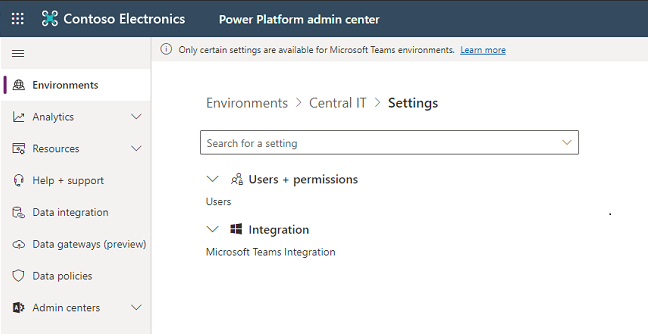
ユーザーとアクセス許可
環境内のユーザーを指定して、Dataverse for Teams 環境のアプリ、ボット、およびデータへのアクセスを提供できます。
Power Platform 管理センター にある、左側のペインで 環境 を選択し、Dataverse for Teams 環境を選択します。
設定を選択します。
ユーザー + アクセス許可を選択してから、ユーザーを選択します。
Dataverse for Teams 環境のメンバーである有効なユーザーと無効なユーザーの一覧が表示されます。 リストからユーザーを選択して、診断を実行し、アクセスの詳細と状態を表示できます。
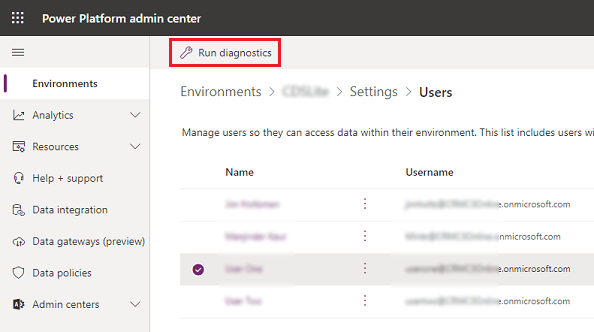
+ ユーザーの追加 を選択し、選択した Dataverse for Teams 環境にテナント ユーザーを追加します。
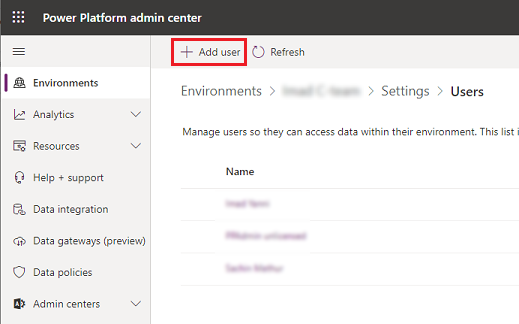
Dataverse for Teams 環境にユーザーを追加するためのユーザー アクセス要件を満たすユーザーの名前、またはメール アドレスを入力し、追加 を選択します。
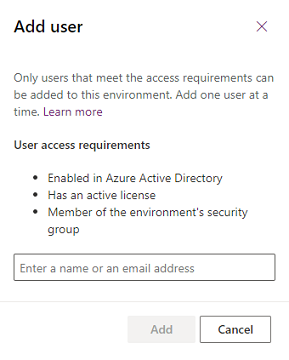
最新の情報に更新を選択し、一覧に追加されたユーザーを表示します。
Dataverse for Teams 環境を削除する
Dataverse for Teams 環境を削除するには、環境の一覧から選択し、削除 を選択します。
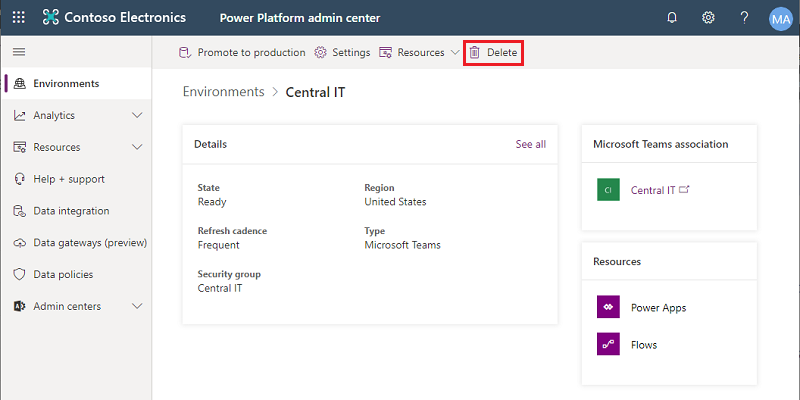
Dataverse for Teams 環境を運用にアップグレードする
本番環境へのアップグレードを選択します。 詳細: アップグレード プロセス
キャパシティ制限
Dataverse for Teams 環境によるキャパシティの消費は、テナントのキャパシティ制限にはカウントされません。 代わりに、Dataverse for Teams 環境で使用するキャパシティ プールを提供し、テナントの Microsoft Power Platform Dataverse キャパシティ プールとは区別します。 これら 2 つのプール間でキャパシティを転送することはできません。
Dataverse for Teams 環境の環境ごとの制限: 各 Dataverse for Teams 環境では、データベースとファイル ストレージを合わせて 2 GB の ストレージが用意されており、この容量の一部はシステム用に予約されています。 テナント内の各 Dataverse for Teams 環境の消費量を確認するには、Power Platform 管理センター (https://aka.ms/ppac) に移動し、リソース>キャパシティ>Microsoft Teams キャパシティ の順に移動します。
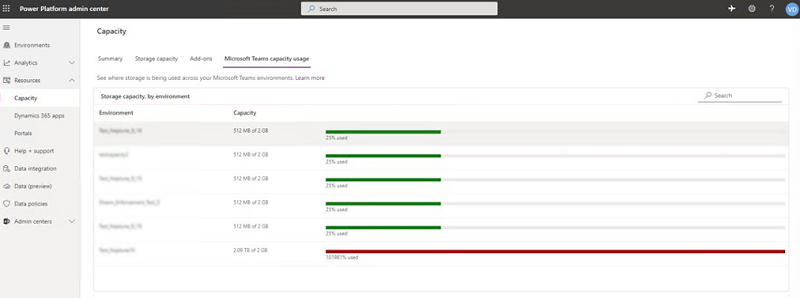
Dataverse for Teams 環境のテナント全体の制限: 各テナントには、次のテーブルで定義された Dataverse for Teams 環境に関連する制限もあります。
| 単位 | サービス制限 |
|---|---|
| Dataverse for Teams 環境 | 5 つの環境と、対象となる Microsoft 365 ユーザー ライセンス 20 個ごとに 1 つの追加環境。 インスタンスがさらに必要な場合は、未使用の環境を削除するか、環境を Dataverse にアップグレードすることを検討してください。 対象となる 200,000 以上の Microsoft 365 シートをご利用のお客様は、Microsoft の担当者にお問い合わせください。 |
| テナントごとの最大 Dataverse for Teams 環境ストレージ | Dataverse for Teams 環境 × 2 GB (最大 19.5 TB)。 2 GB のストレージ制限をこれ以上拡張することはできません。 より多くのストレージが必要な場合は、環境を Dataverse にアップグレードすることを検討してください。 |
| 最大 Dataverse for Teams 環境 API 呼び出し | Microsoft Power Platform の API リクエストは、ユーザーがさまざまな製品にわたって行うさまざまなアクションで構成されます。 API 呼び出しと利用可能なユーザーごとの制限の詳細については、Microsoft Power Platform 要求権利 に移動してください。 |
実施
顧客が環境レベルまたはテナント全体の Microsoft Teams 制限に近づき、それを超えると、次のアクションが実行されます。
環境レベルの施行措置
チーム内の Dataverse for Teams 環境が 2 GB のキャパシティ制限に近づいた場合、または制限に達した場合、以下のアクションが実行されます:
- 制限の 80% で、Microsoft Teams ユーザーには、キャパシティ制限に近づいていることを通知するメッセージが Microsoft Teams メーカー エクスペリエンスに表示されます。 この時点で、ストレージの使用量を減らすか、他のオプションについて管理者に問い合わせることをお勧めします。
- 上限の 100% では、既存のアプリ、チャットボット、フローはすべて機能し続け、既存のアプリを更新することができます。 しかし、容量制限に達した結果、新しいアプリやボット、フロー、テーブルを作成したり、インストールしたりすることはできません。
テナント レベルの施行
テナントが前述のテナント全体の Microsoft Teams の制限に近づくか到達したとき、次のアクションが実行されます:
- 制限の 80% になると、容量が制限に達していることを示す通知がテナントの管理者 (Microsoft 365 グローバル管理者、Power Platform 管理者、Dynamics 365 管理者) に送られます。 管理者は、ストレージ使用量を減らすか、Dataverse for Teams 環境の一部をアップグレードすることを検討するよう勧められます。
- 制限値の 100% になると、新しい Dataverse for Teams 環境の作成がブロックされます。 新しい Dataverse for Teams 環境を作成しようとしたユーザーは、キャパシティ制限に達したため、テナント管理者に連絡するように求められます。 また、既存の Dataverse for Teams 環境では、新しいアプリ、チャットボット、フロー、テーブルの作成やインストールは許可されていません。
環境レベルの施行について説明したように、既存のアプリは引き続き期待どおりに機能します。
アップグレード処理
Dataverse for Teams 環境をアップグレードするためのハイレベルなフローとビジネス ルールは以下の通りです。
テナント管理者は、Dataverse for Teams 環境を Dataverse データベース環境にアップグレードすることができます。 一般的なフローは次のとおりです。
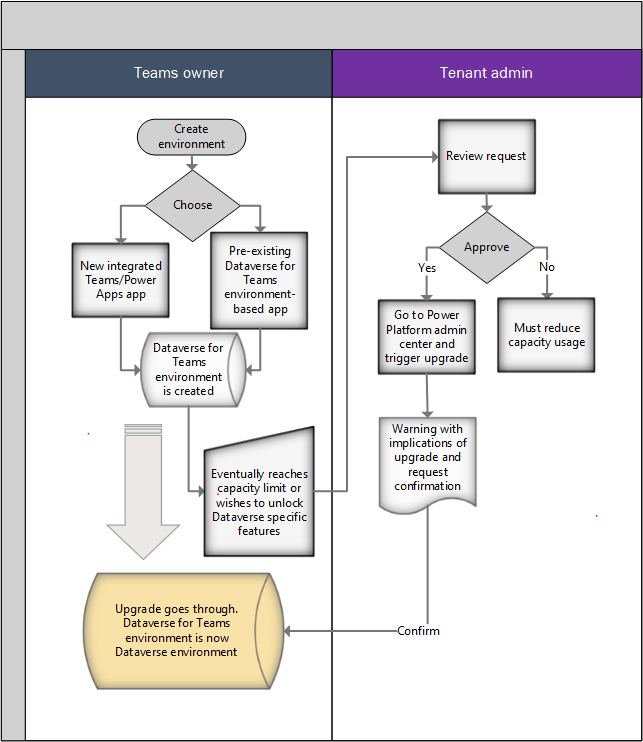
チーム内では、Microsoft Teams ユーザーは、Microsoft Teams の Power Apps アプリ作成エクスペリエンスを使用して作成された新しい統合アプリを作成するか、既存の Dataverse for Teams 環境ベースのアプリをインストールしてアプリを作成するかを選択します。 この時点で、当該チームに Dataverse for Teams 環境がプロビジョニングされます。
Dataverse for Teams 環境に保存されているデータは時間の経過とともに増加し、最終的にはこれらの環境が持つキャパシティの上限 (2GB) に達します。 この時点で、既存のアプリは引き続き運用しますが、新しいアプリケーションを作成またはインストールすることはできません。 顧客は、テナント管理者に連絡して、Dataverse for Teams 環境を Dataverse にアップグレードし、より多くのキャパシティを取得するように指示されます。 また、Microsoft Teams ユーザーが Dataverse の特定の機能を使用したいという理由で、管理者に環境のアップグレードを要求することもできます。
管理者は、Microsoft Teams ユーザーからの要求を確認し、環境を Microsoft Teams から Dataverse にアップグレードすることを決定します。 この時点で、管理者は Power Platform 管理センターの環境ビューに移動してアップグレードを実行します。
Note
アップグレードを成功させるためには、テナントには、アップグレードされる Dataverse for Teams 環境のサイズと少なくとも同じ使用可能なキャパシティが必要です。 アップグレード後、アップグレードされた Dataverse for Teams 環境の消費キャパシティは、テナントのキャパシティにカウントされます。 テナントのキャパシティが不足しているときに Dataverse for Teams 環境をアップグレードしようとすると、アップグレード操作がブロックされ、エラー メッセージが表示されます。
管理者にはアップグレードを促すメッセージが表示され、アクションの確認を求められます。
管理者が確認した場合、アップグレードが進行されます。 アップグレードが進むにつれて、様々な状態での動作の遷移に合わせて、様々な通知が行われます。
アップグレード後、新しくアップグレードされた環境には以下が適用されます:
- アプリとフローを見つけて編集するには、アプリ作成者は Power Apps ポータルにアクセスする必要があります。
- アップグレードされた環境のライフサイクルは、そのチームのライフサイクルに関連付けられなくなります。 チームが削除されても、アップグレードされた環境は残ります。
- 環境で実行されているアプリには、アクセスするために Microsoft Power Platform (Power Apps、Power Automate) ライセンスが必要です。
- アプリは Microsoft Teams の内部と外部で実行できます。
- 既存のすべてのアプリは、アップグレードされた環境 (Dataverse) に関連付けられ、拡張された一連のテーブルを利用できます。
- アップグレードされた環境のキャパシティは、テナントの Dataverse キャパシティに対するカウントを開始します。
- Microsoft 365 グループの関連付けが編集可能になります。
- チームの所有者は、環境でシステム管理者ロールが割り当てられており、Power Platform 管理センターを使用して環境にアクセスできます。
- 以前のチームに新しい Microsoft Teams のテンプレート アプリを追加しても、そのチームの新しい Dataverse for Teams 環境は作成されません。
Dataverse for Teams を管理する機能
Microsoft Teams では、新しい Power Apps と Power Virtual Agents のアプリでアプリやボットを作成する機能が既定で有効になっています。 管理者は、Microsoft Teams の Microsoft Teams アプリのアクセス許可ポリシーを使用して、特定のユーザーに対して有効または無効にすることができます。
Microsoft Teams の管理センターでは、Microsoft のアプリ で利用可能な Power Apps と Power Virtual Agents アプリケーションを使用して、特定のユーザーに対してこれらの新機能を有効または無効にすることができます。 詳細: Microsoft Teams でアプリのアクセス許可ポリシーを管理する
Power Apps と Power Virtual Agents を使用してアプリやボットを作成するという新しいエクスペリエンスに加えて、ユーザーはサンプル アプリを使用して Microsoft Teams アプリをインスタンス化できます (および関連付けられた Dataverse for Teams 環境)。 利用可能なサンプル アプリがこちらに一覧表示されます。 Microsoft Teams アプリの権限ポリシーを使用して、特定のユーザーに対してこれらのアプリを有効または無効にすることができます。 たとえば、Microsoft Teams 管理センターの Microsoft のアプリ にあるアプリの権限ポリシーには、従業員のアイデア、調査、問題の報告 のサンプル アプリががあります。
Power Apps を使用して作成されたアプリを無効にすると、ユーザーは Power Apps を使用して作成されたアプリで Microsoft Teams チャンネルにピン留めしたスタンドアロン アプリにアクセスできなくなることに注意ください。 ユーザーが Power Apps メーカー エクスペリエンスをオフにした後も、Microsoft Teams エクスペリエンスでスタンド アロン アプリを使い続けられるように、新たな 同僚による構築 カタログのエントリー ポイントを使用して、スタンド アロン アプリを Microsoft Teams チャンネルやユーザーの個人スコープにピン留めすることができます。 このアクションは一度だけ実行する必要があります。チームのすべてのメンバーのエクスペリエンスが更新され、すでにアクセスしていた既存のアプリを使用できるようになります。 テナント内のユーザーに対して Power Apps を無効にすることを選択した場合は、同僚による構築 カタログを使用してこれまで使用していたスタンド アロン アプリを Microsoft Teams チャンネルで復元できることをユーザーに伝えておくことをお勧めします。 このエントリー ポイントと対応するコントロールの詳細については、Microsoft Teams 管理センターの Microsoft Power Platform アプリを管理する を参照してください。
同僚による構築 カタログは意図的に 全員と共有 アプリを除外します。 これらのアプリは、Microsoft Teams の カスタム アプリのアップロード 機能を利用して Microsoft Teams のアプリ カタログに追加することができます。 詳細: アプリのパッケージをアップロードしてカスタム アプリを公開する
Note
Teams で Power Apps と Power Virtual Agent アプリを無効にすると、ユーザーは新しいアプリやボットを作成できなくなりますが、Dataverse for Teams 環境の作成には影響しません。 他のアプリ (検査、従業員のアイデア、および問題の報告) は、それらのアプリの 1 つをチームに追加すると、Dataverse for Teams 環境を作成します。 これらのアプリで Dataverse for Teams 環境が作成されないようにするには、これらのアプリをブロックする必要があります。
データ損失防止やテナント分離などの Microsoft Power Platform データ ガバナンス ポリシーは、他の環境の種類と同様に Microsoft Teams や Dataverse for Teams 環境に適用されます。
すべての Dataverse for Teams 環境にデータ損失防止ポリシーを適用する
Microsoft は、テナント内のすべての Teams 環境にデータ損失防止ポリシー (DLP) を適用するソリューションを提供します。これにより、Teams 内でローコードおよびノーコード ソリューションを作成する能力を妨げることなく、組織のデータをより適切に制御できます。
DLP ポリシーを適用するには、次の手順に従います。
Teams 環境に適用するポリシーを選択または作成します。 このポリシーは、特定の環境に適用するようにマークする必要があります。これは、次のように実行できます。
- PowerShell で、その environmentType が "OnlyEnvironments" であることを確認します。
- または、Web アプリで、スコープが複数の環境に設定されていることを確認します。
ポリシーを保存するには、少なくとも 1 つの環境を追加する必要があります。 ここで追加した環境は、以下の PowerShell 関数によって上書きされ、Teams 環境がポリシーに自動的に追加されます。
このコマンドを使って必要なモジュールをインポートします。
Install-Module -Name Microsoft.PowerApps.Administration.PowerShell -ForceUpdatePolicyEnvironmentsForTeams 機能 (DLP SDK で使用可能) を実行します。 これにより、テナント内の Teams 環境が識別され、指定されたポリシーに追加されます。

- ポリシーの名前と表示名の両方が必要です。 ポリシー名と表示名が一致しない場合、ポリシーは更新されません。
- OnlyEnvironmentsPolicyName – ポリシーの名前 (GUID)
- OnlyEnvironmentsPolicyDisplayName – ポリシーの表示名
- (オプション) また、これらの Teams 環境を別のポリシーから除外できます。 このポリシーは、「特定の環境を除外する」 に適用するためにスコープを設定する必要があります。
- ExceptEnvironmentsPolicyDisplayName – ポリシーの表示名
- ExceptEnvironmentsPolicyName - ポリシーの名前 (GUID)
- ExceptionEnvironmentIds - Teams 環境に加えて、この ExceptEnvironments ポリシーにも含める必要がある環境 ID 一覧。 この一覧はテキスト ファイルから生成することをお勧めします。
これらのパラメーターを使用しないか、b.i. と b.iii を使用できます。 一緒に、または b.i.、b.ii.、および b.iii. 一緒に。
たとえば、パラメーター b.i. と b.ii を使用して、Teams 環境を除く、すべての環境に既定のポリシーを指定できます。 これにより、既定のポリシーの除外リストにあるすべての環境が、すべての Teams 環境に置き換えられます。 Teams 環境に加えて、この既定のポリシーから他の環境を除外する場合は、b.iii. を使用できます パラメーター。 環境が、この既定のポリシーの除外リストに (DLP UI または別の PowerShell スクリプトによって) 追加され、"environmentIds" テキスト ファイルに含まれていない場合、次回のスクリプト実行時に削除されます。
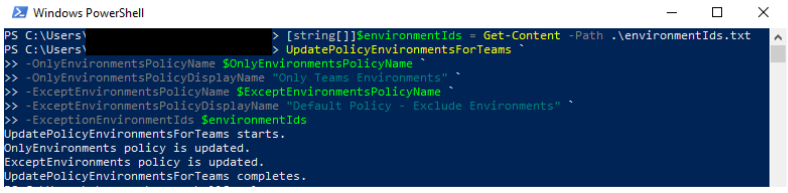
- ポリシーの名前と表示名の両方が必要です。 ポリシー名と表示名が一致しない場合、ポリシーは更新されません。
注意
関数が実行されるたびに、指定された各ポリシーの既存の環境の一覧が新しい環境の一覧に置き換えられます。 この関数はポリシーをすぐに更新するため、正しいポリシーをターゲットにしていることを確認するために、パラメーターとしてポリシー名とポリシー表示名の両方が必要です。 表示名が指定されたポリシー名と一致しない場合、ポリシーは変更されません。

DLP ポリシーが常に最新の Teams 環境のリストに適用されるように、このスクリプトをスケジュールに従って実行することをお勧めします。 このスクリプトの実行後に Teams 環境が作成された場合、スクリプトを再実行するか、新しい環境をポリシーに手動で追加することによりポリシーの環境が更新されるまで、ポリシーによって管理されません。 Teams 以外の環境が "OnlyEnvironments" ポリシーに追加された場合、次回のスクリプト実行時に削除されます。
既知の問題
- グローバル管理者や Power Platform 管理者などの Microsoft Entra 管理者ロールが割り当てられていないチーム オーナー、メンバー、ゲストに向けた Power Platform 管理センターの実行診断機能に、セキュリティ ロールが直接割り当てられていないというアラートが表示されます。 Microsoft Teams ペルソナのセキュリティ ロールは、システムによって自動的に割り当てられるため、この通知は無視できます。
参照
非アクティブな Microsoft Dataverse for Teams 環境の自動削除 (プレビュー)
Power Apps および Teams
Power Automate および Teams
Power Virtual Agents および Teams
アプリの管理は Microsoft Teams 管理センターで行います
Microsoft Dataverse for Teams の概要